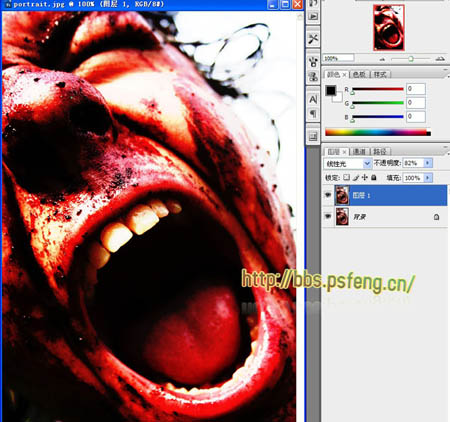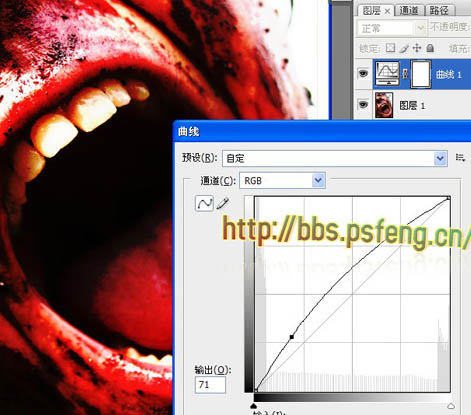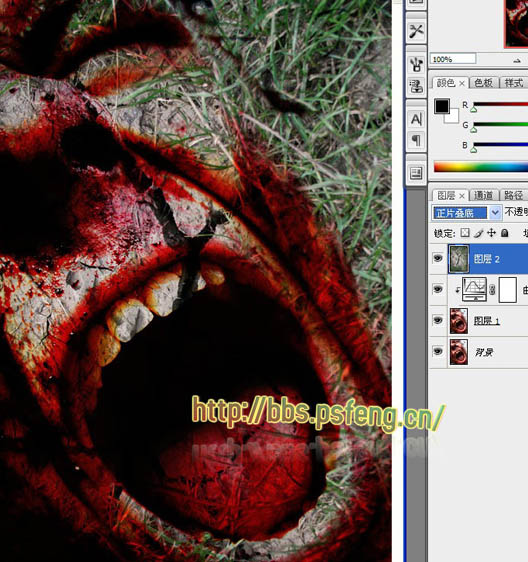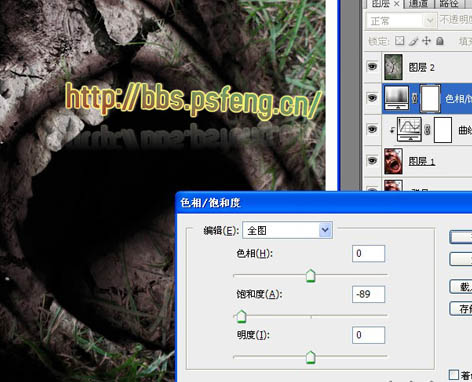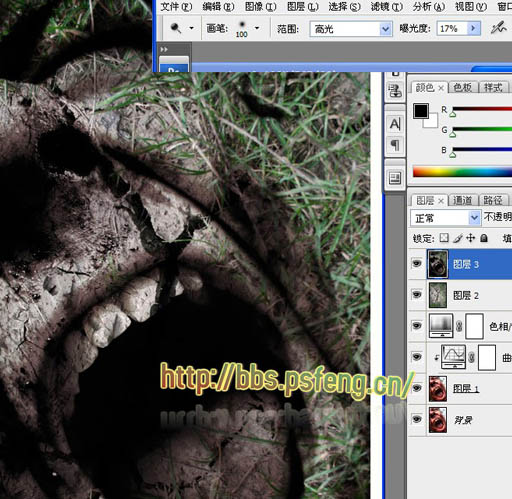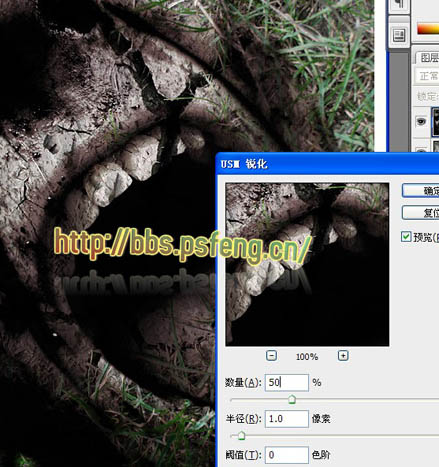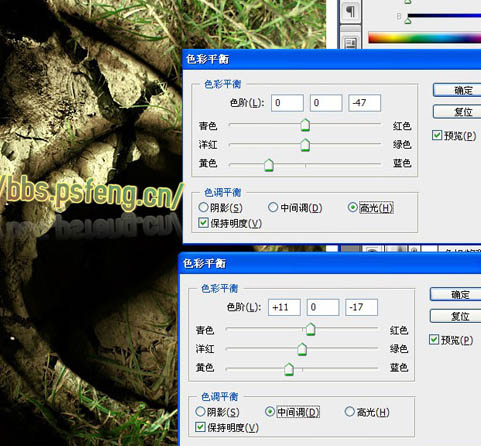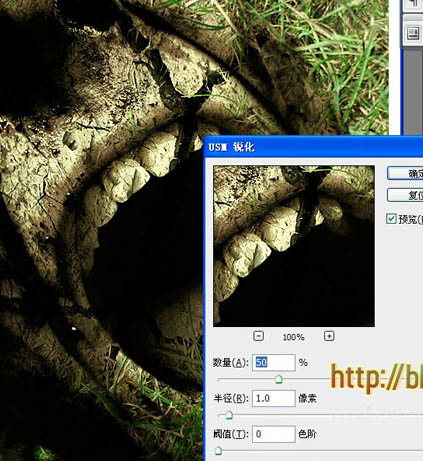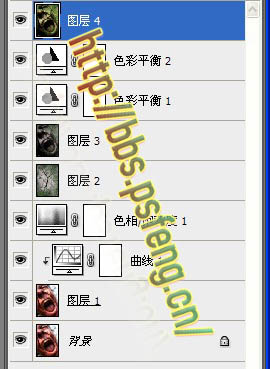Photoshop合成夸张的泥土表情
| 来源:psfeng
作者:Yutian51352 效果图的合成过程比较简单:首先对人物表情图片进行调色处理,增加明暗对比,并降低饱和度;然后用草地素材叠加到表情上面;后期微调颜色,加强高光区域,再整体锐化得到想要的效果。 最终效果 |
|
| 1、打开素材。 |
|
| 2、按 Ctrl + J 复制一层,图层混合模式设为“线性光”,不透明度改为:82%。 |
|
| 3、创建曲线调整图层,适当调亮,参数及效果如下图。按alt键点击曲线调整层。按Alt键后在两层之间(曲线调整图层与图层1之间)点击建立剪贴蒙版。 |
|
| 4、打开下图所示的草地素材,拖进来,适当调整好位置和大小,图层混合模式设为“正片叠底”,效果如下图。 |
|
|
| 5、在曲线调整图层上面创建色相/饱和度调整图层,把人物去色,如下图。 |
|
| 6、在图层的最上面新建一个图层,按ctrl+shift+alt+e盖印一层,选择减淡工具,参数设置如下图右上,把画面高光部分涂亮一点。 |
|
| 7、执行:滤镜 > 锐化 > USM锐化,参数及效果如下图。 |
|
| 8、创建色彩平衡调整图层,参数设置如下图。 |
|
| 9、再创建色彩平衡调整图层,参数设置如下图。 |
|
| 10、新建一个图层,盖印图层。再执行:滤镜 > 锐化 > USM锐化,参数设置如下图。确定后完成最终效果。 |
|
| 图层参照及效果图: |
|
|